IPhone शेयर को कैसे ठीक करें मेरा स्थान धूसर हो गया है
अनेक वस्तुओं का संग्रह / / April 05, 2023
जब किसी का स्थान सलेटी होता है, तो इसका अर्थ है कि वह अब संचार के लिए उपलब्ध नहीं है। हो सकता है कि आपने iPhone शेयर माई लोकेशन ग्रे आउट कर दिया हो, या iPhone शेयर माई लोकेशन आपके आईफोन पर काम नहीं कर रहा हो। ये समस्याएँ अक्सर होती हैं और iPhone उपयोगकर्ताओं को परेशान करती हैं कि उन्हें कैसे ठीक किया जाए, इसका कोई स्पष्टीकरण नहीं है। लेकिन घबराना नहीं! इस लेख में, हम कारणों और तरीकों पर चर्चा करेंगे कि iPhone पर स्थान सेवाओं को कैसे ठीक किया जाए और मेरे स्थान को बड़े पैमाने पर काम नहीं करने वाले iPhone 12 मुद्दों को कैसे ठीक किया जाए। इसलिए, अपने आईओएस डिवाइस पर आईफोन शेयर माय लोकेशन फीचर का उपयोग करने के लिए आवश्यक उत्तरों को प्राप्त करने के लिए अंत तक पढ़ें। अब, चलिए शुरू करते हैं!

विषयसूची
- IPhone शेयर को कैसे ठीक करें मेरा स्थान धूसर हो गया है
- आईफोन शेयर माई लोकेशन ग्रे आउट इश्यू का क्या कारण है?
- IPhone शेयर को कैसे ठीक करें मेरा स्थान धूसर हो गया है?
IPhone शेयर को कैसे ठीक करें मेरा स्थान धूसर हो गया है
बेहतर समझ के लिए चित्रों का उपयोग करके विस्तृत तरीके से iPhone शेयर मेरे स्थान को कैसे ठीक किया जाए, यह प्रदर्शित करने के चरणों को जानने के लिए इस लेख को अंत तक पढ़ें।
आईफोन शेयर माई लोकेशन ग्रे आउट इश्यू का क्या कारण है?
IPhone शेयर को कैसे ठीक किया जाए, इस पर चर्चा करने से पहले मेरा स्थान धूसर हो गया है, आइए पहले इस समस्या के कारणों पर चर्चा करें।
- यदि आपके पास यह समस्या हो सकती है गलत दिनांक और समय सेटिंग आपके आईफोन पर।
- यदि आपके पास है आपके Apple ID से साइन इन नहीं है और अपने स्थान सेवाएं बंद हैं, यह समस्या हो सकती है।
- अपने iPhone पर, अगर मेरा स्थान साझा करें अक्षम है, आपको यह समस्या आ सकती है।
- इस समस्या के अन्य कारण हैं इंटरनेट कनेक्शन की समस्या और पुराने नक्शे.
IPhone शेयर को कैसे ठीक करें मेरा स्थान धूसर हो गया है?
IPhone शेयर को ठीक करने के लिए मेरा स्थान ग्रे आउट हो गया है, हमारे द्वारा नीचे दिए गए तरीकों का पालन करें।
विधि 1: iPhone को पुनरारंभ करें
आप इस विधि को चुनकर iPhone साझा मेरा स्थान काम नहीं कर रहे मुद्दे को ठीक कर सकते हैं। अस्थाई समस्याओं को ठीक करने के लिए आप अपने डिवाइस को रीबूट कर सकते हैं और इसे रीस्टार्ट करके पूरी तरह से काम करने वाले डिवाइस को प्राप्त कर सकते हैं। जब आप अपने iPhone को पुनरारंभ करते हैं, तो आपका सिस्टम बग और ग्लिच से ताज़ा हो जाता है। पर हमारा लेख पढ़ सकते हैं कैसे iPhone X को पुनरारंभ करें iPhone को पुनरारंभ करने का तरीका जानने के लिए।

विधि 2: सही दिनांक और समय सेटिंग सेट करें
IPhone शेयर को ठीक करने के लिए अपने iPhone पर दिनांक और समय सेटिंग कैसे सेट करें, यह जानने के लिए मेरा स्थान ग्रे हो गया है, दिए गए चरणों का पालन करें।
1. खोलें समायोजन अपने iPhone पर ऐप।
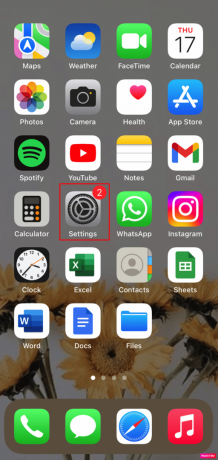
2. पर टैप करें आम विकल्प।

3. फिर, पर टैप करें दिनांक समय विकल्प।

4. चालू करो के लिए टॉगल करें स्वचालित रूप से सेट करें विकल्प।
यह भी पढ़ें: IPhone पर काम नहीं कर रहे बैकग्राउंड ऐप रिफ्रेश के लिए टॉप 7 फिक्स
विधि 3: मेरा ऐप ढूंढें को बलपूर्वक बंद करें
जब आपका iPhone मेरा स्थान साझा करता है काम नहीं कर रहा है या धूसर हो गया है, सभी बैकग्राउंड ऐप्स बंद करें आपके डिवाइस पर, ये शामिल हैं पाएँ मेरा अनुप्रयोग। बंद करके पृष्ठभूमि ऐप्स, आप समस्या को हल करने का प्रयास कर सकते हैं। अपने iPhone पर ऐप्स को बंद करने के लिए नीचे दिए गए चरणों का पालन करें:
- iPhone X या iPhone के नवीनतम मॉडल पर: से ऊपर की ओर स्वाइप करें तल और पर रुकें मध्यआपकी स्क्रीन का आपके द्वारा हाल ही में उपयोग किए गए सभी ऐप्स को देखने के लिए।
- iPhone 8 या iPhone के पुराने मॉडल पर: डबल-क्लिक करें होम बटन आपके द्वारा हाल ही में उपयोग किए गए ऐप्स को देखने के लिए।
उसके बाद सभी बैकग्राउंड ऐप्स आ जाएंगे, उन्हें बंद कर दें और उन्हें आपके आईफोन की समस्या के कारण लोकेशन सेवाओं को ठीक करने के लिए बैकग्राउंड में चलने से रोकें।

विधि 4: आईक्लाउड में पुनः साइन इन करें
आपको अपने iPhone पर अपना स्थान साझा करने के लिए साइन आउट करना होगा और iCloud में वापस साइन इन करना होगा। इसे जानने के लिए दिए गए स्टेप्स को फॉलो करें।
1. खुला समायोजन आपके आईफोन पर।
2. पर टैप करें ऐप्पल आईडी ऊपर से।

3. पर थपथपाना सदस्यता.

4. पर थपथपाना साइन आउट.

5. के साथ पुनः साइन इन करें ऐप्पल आईडी और पासवर्ड.
विधि 5: मेरा स्थान साझा करें सक्षम करें
मेरा स्थान साझा करें विकल्प को सक्षम करने के लिए, दिए गए चरणों का पालन करें।
1. पर जाएँ समायोजन अपने iPhone पर ऐप।
2. फिर, अपने पर टैप करें ऐप्पल आईडी ऊपर से।

3. फिर, पर टैप करें पाएँ मेरा विकल्प।
4. चालू करो के लिए टॉगल करें मेरा स्थान साझा करें विकल्प।
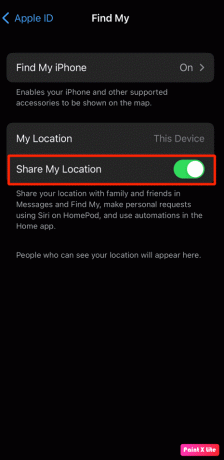
यह भी पढ़ें: Google मानचित्र स्थान साझाकरण अद्यतन नहीं करने के लिए 10 समाधान
विधि 6: स्थान सेवाएँ सक्षम करें
यदि आपकी स्थान सेवाएँ सुविधा चालू है, तो केवल iPhone ही आपके स्थान को ट्रैक कर सकता है। इसलिए, यह जानने के लिए कि स्थान सेवाओं को कैसे सक्षम किया जाए, नीचे दिए गए चरणों को पढ़ें और उनका पालन करें।
1. शुरू करना आईफोन सेटिंग्स और टैप करें निजता एवं सुरक्षा विकल्प।

2. अगला, पर टैप करें स्थान सेवाएं विकल्प।
3. तब, चालू करो के लिए टॉगल करें स्थान सेवाएं विकल्प।

4. पर टैप करें मेरा स्थान साझा करें एक ही मेनू से विकल्प।
5. चालू करो के लिए टॉगल करें मेरा स्थान साझा करें विकल्प।
विधि 7: मानचित्रों के लिए सटीक स्थान सक्षम करें
आप iPhone पर धूसर हो चुकी स्थान सेवाओं को ठीक कर सकते हैं मैप्स ऐप के लिए सटीक स्थान सक्षम करना. स्थान विवरण प्राप्त करने के लिए, विभिन्न ऐप्स, जैसे Apple मैप्स, Google मैप्स, उबर, आदि द्वारा सही स्थान डेटा की आवश्यकता होती है। यह कैसे करना है यह जानने के लिए इस विधि का पालन करें।
1. खुला समायोजन आपके आईफोन पर।
2. पर थपथपाना स्थान सेवाएँ > मानचित्र.
टिप्पणी: आप स्थान सेवा मेनू से किसी अन्य ऐप का चयन कर सकते हैं जिसके लिए आप सटीक स्थान को चालू करना चाहते हैं।
3. चालू करो के लिए टॉगल करें सटीक स्थान विकल्प।

4. आपके द्वारा किए जाने के बाद, खोलें एमएपीएस ऐप या कोई अन्य प्रासंगिक ऐप यह देखने के लिए कि यह सही स्थान का पता लगाता है या नहीं।
मेथड 8: बैकग्राउंड ऐप रिफ्रेश को इनेबल करें
बैकग्राउंड ऐप रिफ्रेश को सक्षम करने के लिए, दिए गए चरणों का पालन करें।
1. से आई - फ़ोनसमायोजन, पर थपथपाना सामान्य > बैकग्राउंड ऐप रिफ्रेश.
2. फिर, पर टैप करें बैकग्राउंड एप्लीकेशन को रिफ्रेश करें ऊपर से विकल्प।
3. पर थपथपाना वाई-फाई और मोबाइल डेटा इसे चुनने के लिए।
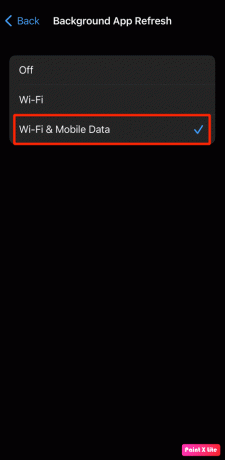
विधि 9: iPhone अपडेट करें
अपने iPhone को नवीनतम संस्करण में अपडेट करके, आप उन सभी बगों से छुटकारा पा सकते हैं जो इस समस्या का कारण हो सकते हैं। अपने iPhone को अपडेट करने के लिए दिए गए चरणों का प्रयास करें।
1. पर जाए समायोजन आपके आईफोन पर।

2. फिर, पर टैप करें आम विकल्प।

3. पर टैप करें सॉफ्टवेयर अपडेट विकल्प।

4. पर टैप करें डाउनलोड करो और इंस्टॉल करो विकल्प।
टिप्पणी: यदि कोई संदेश आपसे अस्थायी रूप से पूछने के लिए प्रकट होता है ऐप्स हटाएं क्योंकि iOS को अपडेट के लिए और जगह चाहिए, पर टैप करें जारी रखना या रद्द करें.
5ए. अगर आप चाहते हैं कि अपडेट हो तुरंत, पर टैप करें स्थापित करना विकल्प।
5बी। या, अगर आप टैप करते हैं आज रात स्थापित करें और सोने से पहले अपने iOS डिवाइस को पावर में प्लग करें, आपका डिवाइस होगा रातोंरात स्वचालित रूप से अपडेट किया गया.
टिप्पणी: आपको बाद में सॉफ्टवेयर को चुनकर इंस्टॉल करने का विकल्प भी दिया जाता है मुझे बाद में याद दिलाना.
यह भी पढ़ें: फाइंड माई आईफोन पर लोकेशन फ्रीज कैसे करें
विधि 10: प्रतिबंध अक्षम करें
यदि आपने स्थान सेवाओं और मेरे स्थान को साझा करने के विकल्प पर प्रतिबंध लगा दिया है, तो आपको iPhone 12 समस्या का सामना नहीं करना पड़ सकता है। इसलिए, नीचे बताए गए चरणों का पालन करके प्रतिबंधों को अक्षम करें।
1. सबसे पहले, नेविगेट करें समायोजन अपने iPhone पर ऐप।
2. फिर, पर टैप करें स्क्रीन टाइम > सामग्री गोपनीयता और प्रतिबंध.

3. पर थपथपाना स्थान सेवाएँ > परिवर्तन की अनुमति दें.
4. तब, चालू करो के लिए टॉगल करें स्थान सेवाएं विकल्प।

5. अगला, पर टैप करें मेरा स्थान साझा करें विकल्प और चालू करो के लिए टॉगल करें मेरा स्थान साझा करें विकल्प।
विधि 11: लो पावर मोड को बंद करें
जब आप डिवाइस बैटरी को संरक्षित करने के लिए लो पावर मोड चालू करते हैं तो आपके iPhone पर कुछ सुविधाएँ अक्षम हो जाती हैं। जब iPhone लो पावर मोड चालू होता है, तो का रंग आपके डिवाइस पर बैटरी का स्तर पीले रंग में बदल जाता है, जो पहले हरा था। जैसे ही आपके iPhone पर बैटरी का प्रतिशत 20 प्रतिशत से कम हो जाता है, लो पावर मोड सुविधा सक्षम हो जाती है। इसलिए, यदि आप अपने फोन की बैटरी लाइफ को बचाना चाहते हैं, तो आप अपने डिवाइस को हर समय लो पावर मोड में रख सकते हैं।
लेकिन iPhone शेयर को ठीक करने के लिए मेरा स्थान ग्रे आउट हो गया है, आपको इसे बंद करना होगा। लो पावर मोड को बंद करने के लिए आप नीचे दिए गए चरणों का पालन कर सकते हैं।
1. शुरू करना आईफोन सेटिंग्स.
2. पर टैप करें बैटरी विकल्प।

3. बंद करें के लिए टॉगल करें काम ऊर्जा मोड विकल्प।

विधि 12: निम्न डेटा मोड अक्षम करें
निम्न डेटा मोड को अक्षम करके, आप समस्या का समाधान कर सकते हैं. तो, कम डेटा मोड को अक्षम करने का तरीका जानने के लिए नीचे दिए गए चरणों का पालन करें।
विधि 12A: Wi-Fi के लिए निम्न डेटा मोड अक्षम करें
वाई-फाई पर कम डेटा मोड को अक्षम करने के लिए, आप निम्न चरणों का पालन कर सकते हैं।
1. पर जाएँ समायोजन अपने iPhone पर ऐप और पर टैप करें Wifi विकल्प।
2. अगला, पर टैप करें मैं आइकन आपके बगल में कनेक्टेड नेटवर्क.
3. तब, बंद करें के लिए टॉगल करें कम डेटा मोड विकल्प।

विधि 12B: मोबाइल डेटा के लिए निम्न डेटा मोड अक्षम करें
मोबाइल डेटा पर लो डेटा मोड को डिसेबल करने के लिए आप नीचे दिए गए स्टेप्स को फॉलो कर सकते हैं।
1. आईफोन खोलें समायोजन.
2. पर थपथपाना सेल्युलर > सेल्युलर डेटा विकल्प > डेटा मोड.
3. फिर, पर टैप करें मानक निम्न डेटा मोड को बंद करने के लिए।

यह भी पढ़ें: IPhone पर किसी की लोकेशन कैसे चेक करें
विधि 13: स्थान और गोपनीयता सेटिंग रीसेट करें
यदि आप अपने फ़ोन पर स्थान और गोपनीयता सेटिंग रीसेट करते हैं, तो आप समस्या को ठीक करने का प्रयास कर सकते हैं। नीचे दिए गए चरणों का पालन करें।
1. लॉन्च करें समायोजन आपके डिवाइस पर ऐप।
2. फिर, पर टैप करें आम विकल्प।

3. पर थपथपाना स्थानांतरण या iPhone रीसेट करें विकल्प।

4. फिर, पर टैप करें रीसेट करें > स्थान और गोपनीयता रीसेट करें ड्रॉप-डाउन मेनू से विकल्प।

5. फिर, अपना दर्ज करें डिवाइस पासकोड और पालन करें ऑनस्क्रीन निर्देश रीसेट स्थान और गोपनीयता सेटिंग्स को पूरा करने के लिए।
इसके बाद, यह देखने के लिए जांचें कि क्या स्थान सेवाएं ठीक से काम कर रही हैं।
अनुशंसित:
- iPhone Android से बेहतर क्यों है?
- Apple लोगो पर अटके iPhone XR को कैसे ठीक करें
- फाइंड माई आईफोन कैसे बनाएं, कहें कि कोई लोकेशन नहीं मिली
- Google मानचित्र में स्थान इतिहास कैसे देखें
हम आशा करते हैं कि आपने ठीक करना सीख लिया होगा iPhone शेयर माई लोकेशन धूसर हो गया है मुद्दा। नीचे टिप्पणी अनुभाग के माध्यम से अपने प्रश्नों और सुझावों के साथ हम तक पहुंचने में संकोच न करें। इसके अलावा, हमें बताएं कि आप आगे क्या सीखना चाहते हैं।


